Jak naprawić awarię Far Cry 6 na PC

Far Cry 6, jedna z najbardziej oczekiwanych strzelanek pierwszoosobowych, jest już oficjalnie dostępna. Firma Ubisoft Toronto stworzyła ją i opublikowała na wszystkie główne platformy do gier, w tym Windows, PlayStation, Xbox, Google Stadia i Amazon Luna. Choć fani Far Cry musieli czekać nieco dłużej, niż się spodziewali, większość z nich bawiła się wyśmienicie.
Awarie gier, rozrywanie ekranu, czarne ekrany, opóźnienia i jąkanie się są dość powszechne w grach. Far Cry 6 nie jest wyjątkiem; jest jednak w akceptowalnym stanie. Wielu klientów wciąż narzeka na awarie Far Cry 6 bez wyraźnego powodu. W szczególności gra Far Cray 6 ciągle się zawiesza lub zawiesza na PS5/PS4, Xbox One lub PC. Ta gra ulega awarii podczas uruchamiania, otwierania mapy lub po jej zaktualizowaniu.
Jeśli jesteś jedną z ofiar, postępuj zgodnie z tą wskazówką dotyczącą rozwiązywania problemów, aby rozwiązać problem. Nie ma nic nowego dla graczy na PC, ponieważ niezależnie od tego, czy grają w nowo wydaną grę, czy w starą, każda gra ma swój własny zestaw błędów. Far Cry 6 nie jest wyjątkiem, a niektórzy gracze zgłaszają problemy z awariami w grze lub podczas premiery. Zobaczmy więc, jak naprawić awarię Far Cry 6.
Treść:
- 1 Dlaczego Far Cry 6 ciągle się zawiesza?
- 2 Jak naprawić awarię Far Cry 6 na PC?
Dlaczego Far Cry 6 ciągle się zawiesza?
Jest to częste pytanie, które większość użytkowników komputerów, których dotyczy ten problem, zadaje na forach internetowych lub wyszukuje w Internecie. Mówiąc dokładniej, prawidłowe uruchamianie i działanie gier komputerowych zależy od wielu czynników, w tym zgodnych wymagań systemowych, skonfigurowanych ustawień wyświetlania lub grafiki, wersji DirectX, zgodności karty graficznej i wersji sterownika karty graficznej, zainstalowanych plików gry, oprogramowania antywirusowego. program, inne zadania w tle i nie tylko.
Nieaktualna wersja łatki do gry lub nawet niedawno zainstalowana wersja łatki może zawierać błędy lub problemy ze stabilnością, które możesz napotkać podczas gry, powodując awarie lub błędy podczas uruchamiania. Na szczęście istnieje kilka potencjalnych obejść wymienionych poniżej, którym należy się przyjrzeć.
Jak naprawić awarię Far Cry 6 na PC?

1. Sprawdź pliki gry
Jednym z najpopularniejszych rozwiązań jest sprawdzenie plików gry, co może naprawić uszkodzone pliki powodujące awarię. Procedura weryfikacji różni się w zależności od programu uruchamiającego.
Ubisoft Connect
- Otwórz UPlay (wcześniej Ubisoft Connect).
- Po prostu wybierz kartę Gry.
- Najedź kursorem na kafelek gry Far Cry 6 i wybierz symbol strzałki listy rozwijanej w prawym dolnym rogu.
- Wybierz „Zweryfikuj pliki” z menu rozwijanego, które się pojawi.
- Poczekaj na zakończenie procedury, podczas gdy system sprawdza, czy pliki nie są uszkodzone, zanim ponownie uruchomisz Ubisoft Connect i Far Cry 6.
epickie gry
- Zamknij grę Far Cry 6 (jeśli masz ją uruchomioną).
- Uruchom program uruchamiający epicką grę.
- Kliknij „Biblioteka” w lewym górnym rogu.
- Kliknij trzy kropki pod kafelkiem gry.
- Kliknij przycisk Potwierdź.
- Poczekaj na zakończenie procesu.
- Uruchom Far Cry 6 i znajdź problem.
2. Sprawdź funkcje gry
Jeśli twój system jest nieodpowiedni lub stale przeciążony, gra Far Cry 6 może się nie załadować lub ulec awarii na twoim komputerze. Aby uniknąć takich problemów, przed zainstalowaniem gry należy sprawdzić i upewnić się, że komputer jest w stanie uruchomić grę.

Far Cry 6 wymaga następujących minimalnych wymagań systemowych:
- Procesor: AMD Ryzen 3 1200 3,1 GHz / Intel Core i5-4460 3,2 GHz
- Karta graficzna: AMD RX 460 / NVIDIA GeForce GTX 960
- Pamięć wideo: 4 GB
- RAM: 8 GB (instalacja dwukanałowa)
- DirectX: 12
Wymagania systemowe Far Cry 6 są następujące:
- Procesor: AMD Ryzen 5 3600X 3,8 GHz / Intel Core i7-9700 3,6 GHz
- Karta graficzna: AMD RX 5700XT/NVIDIA GeForce RTX 2070 Super
- Pamięć wideo: 8 GB
- RAM: 16 GB (instalacja dwukanałowa)
- DirectX: 12
Jeśli uważasz, że Twój sprzęt nie spełnia nawet minimalnych wymagań z listy, przyczyną zawieszenia się gry może być niekompatybilność.
Przed przystąpieniem do rozwiązywania problemów opisanych w tym przewodniku rozważ aktualizację systemu.
3. Uruchom jako administrator
Sprawdź, czy jako administrator uruchamiasz plik wykonywalny Far Cry 6 lub program uruchamiający grę Ubisoft. Jeśli nie, może to być jedna z przyczyn problemu. Aby rozwiązać ten problem, po prostu kliknij prawym przyciskiem myszy plik wykonywalny gry lub plik wykonywalny programu uruchamiającego Ubisoft i wybierz „Uruchom jako administrator”, a następnie „Tak” (po wyświetleniu monitu przez UAC).
- Kliknij prawym przyciskiem myszy plik wykonywalny Far Cry 6 na komputerze i wybierz Właściwości.
- Wybierz „Właściwości”, a następnie zakładkę „Zgodność”.
- Upewnij się, że zaznaczona jest opcja „Uruchom to oprogramowanie jako administrator”.
- Aby zapisać zmiany, kliknij Zastosuj, a następnie OK.
Jak powiedziano wcześniej, powtórz te procedury dla swojego Ubisoft Launcher.
4. Zaktualizuj sterowniki karty graficznej
Jedną z najczęstszych przyczyn problemów z grami jest używanie karty graficznej z przestarzałymi sterownikami. Sterowniki graficzne, podobnie jak aktualizacje gier, są pełne poprawek błędów. Oznacza to, że jeśli przestarzały sterownik powoduje problemy, zainstalowanie najnowszych aktualizacji powinno natychmiast rozwiązać problem.
Jeśli Far Cry 6 ciągle się zawiesza i nie wiesz dlaczego, najprawdopodobniej jest to spowodowane przestarzałym sterownikiem karty graficznej. Na szczęście naprawa takich awarii jest tak prosta, jak zainstalowanie najnowszych sterowników graficznych.
Podczas grania w Far Cry 6 często występują awarie gry, jeśli sterowniki karty graficznej są nieaktualne. Jest to szczególnie prawdziwe, jeśli masz kartę graficzną NVIDIA z serii 30. Musi być stale aktualizowany, aby poprawnie działał w grze.
Wystarczy wejść na stronę producenta i pobrać najnowszy sterownik karty graficznej. Nvidia GeForce Experience dla kart graficznych można pobrać ze strony Nvidia.

Far Cry 6
Właściciele kart graficznych AMD mogą znaleźć więcej informacji na stronie AMD. Możesz także ręcznie wyszukać sterowniki karty graficznej, aby zapewnić ich aktualność. Oto jak to zrobić:
- Na klawiaturze naciśnij klawisz Windows.
- Wpisz „panel sterowania” i kliknij „Panel sterowania”.
- Zmień menu rozwijane „Widok” na „Małe ikony”, a następnie kliknij „Menedżer urządzeń”.
- Przy otwartym Menedżerze urządzeń wybierz „Karty graficzne” z menu rozwijanego.
- Zlokalizuj i kliknij prawym przyciskiem myszy kartę graficzną.
- Wybierz Aktualizuj sterownik.
- Wybierz Automatyczne wyszukiwanie sterowników.
Gdy system Windows wskazuje, że karty wideo zostały zaktualizowane, nowe sterowniki mogą być dostępne u producenta procesora graficznego. Jeśli nie możesz zaktualizować swojego GPU za pomocą Menedżera urządzeń, musisz ręcznie użyć dedykowanego programu NVIDIA, AMD lub Intel, aby pobrać najnowsze sterowniki.
5. Zamknij niepotrzebne zadania w tle

Niektóre działania lub aplikacje działające w tle mogą zużywać duże ilości zasobów systemowych, takich jak procesor lub pamięć, co powoduje znaczne spowolnienie działania systemu. W rezultacie często występują problemy, takie jak awarie uruchamiania, powolność i brak pobierania.
Po prostu wymuś zamknięcie nieużywanych lub niepotrzebnych aplikacji działających w tle w Menedżerze zadań i sprawdź, czy to działa. Wystarczy nacisnąć Ctrl + Shift + Esc, aby aktywować menedżera zadań i przejrzeć listę procesów, aby określić, które z nich można zamknąć.
6. Zaktualizuj DirectX
Far Cry 6 wymaga najnowszej wersji DirectX, czyli DirectX 12.
Sprawdź, czy ta wersja działa na Twoim komputerze PC lub laptopie i zaktualizuj ją. Wszystko, co musisz zrobić, to pobrać i uruchomić aplikację instalacyjną DirectX.
Po zainstalowaniu najnowszej wersji DirectX uruchom ponownie Total War: Warhammer 3 i poszukaj problemu.

Far Cry 6
Aby określić wersję DirectX komputera, wykonaj następujące kroki:
- Naciśnij klawisz Windows i wpisz „dxdiag” na klawiaturze.
- Kliknij polecenie Dxdiag RUN w wynikach wyszukiwania.
- Znajdź swoją wersję DirectX na wyświetlonym pasku narzędzi diagnostycznych DirectX.
7. Spróbuj wyłączyć aplikacje nakładki
Według niektórych graczy, których to dotyczy, dezaktywacja nakładek na komputerze z systemem Windows przed uruchomieniem i graniem może również pomóc w zmniejszeniu liczby awarii lub innych problemów. Po prostu wyłącz aplikacje nakładek w grze, takie jak nakładka Discord lub Steam. Możesz także wyłączyć narzędzie MSI Afterburner, narzędzie Nvidia GeForce Experience, pasek gier Xbox i tak dalej.
8. Ponownie zainstaluj grę
Według użytkowników, ponowna instalacja Far Cry 6 jest dobrym lekarstwem i warto spróbować, jeśli nadal się zawiesza po wypróbowaniu innych alternatyw. Po prostu przejdź do panelu sterowania i wybierz „Odinstaluj aplikację”. Następnie wybierz Usuń z menu kontekstowego. Możesz także odinstalować tę grę za pomocą programu uruchamiającego grę. Następnie pobierz i ponownie zainstaluj tę grę na swoim komputerze.
Wniosek
Po przeczytaniu tego przewodnika wiesz już, jak rozwiązywać problemy z awariami Far Cry 6 na PC. Po prostu wypróbuj metody wymienione powyżej, aby łatwo pozbyć się problemu. Mam nadzieję, że ten artykuł był dla Ciebie pomocny.


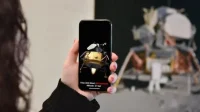
Dodaj komentarz